Почему Adobe Audition 1.5 хорош для редактирования аудио?
Добрый день! Продолжаю серию статей, посвящённых именно Adobe Audition 1.5. Кто-то спросит, а почему я не пишу о современных версиях от Adobe? За окном 2020, а не 2002 год?
Вот, чтобы ответить на это вопрос, и напишу свои соображения. За окном 2020, а я по-прежнему редактирую аудио в версии 1.5. Да, именно так, редактирую, а не делаю сведение.
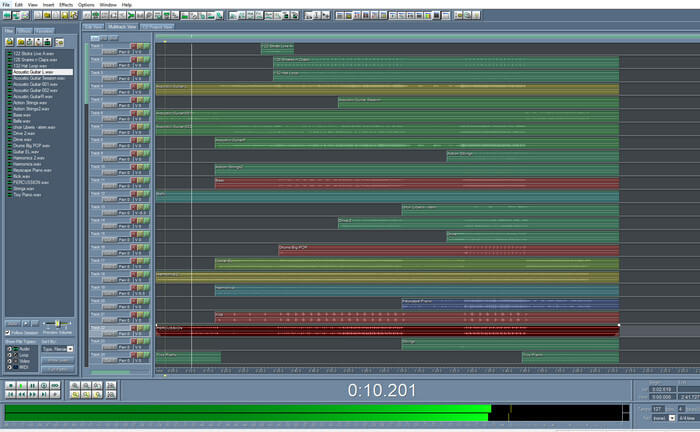
И когда я говорю «редактирую», то подразумеваю деструктивную обработку, а не когда на файл навешивается плагин. Редактирование — это не тоже самое, что обработка.
Итак, причин использования Adobe Audition 1.5 много.
Перечислю их по порядку:
1. Во-первых, Adobe Audition 1.5 без проблем работает, как со специализированным драйвером, так и с интегрированной картой. То есть, неважно, профессиональное звуковое оборудование у вас или обычная встроенная в материнку звуковая плата, Adobe Audition 1.5 будет работать.
Важно это или неважно? Важно, потому что редактирование аудио вы сделаете на любом ноутбуке или компьютере, с любым звуковым драйвером. Версии программы выше 1.5, увы, уже привередливы к драйверам.
2. Программа не громоздкая и не прожорливая к ресурсам. Вопрос об оборудовании вообще не стоит. В 2005 году у меня бы компьютер ОЗУ 256 мб и он вполне справлялся с обработкой аудио. Что говорить о нынешнем времени, когда ноутбук с ОЗУ меньше 2гб, наверное, не найдёшь.
К слову сказать, современные версии Adobe Audition весят намного больше, этак, раз в 10.
3. Программа работает с любой версией Windows. Если у вас слабый компьютер или стоит ещё XP, то Adobe Audition 1.5 для этой версии и был создан. Если у вас 7-ка или 10-ка, она также будет работать и в этой оболочке.
4. В программе есть встроенные свои плагины обработки, при чем качественные:
- компрессоры,
- ревербераторы,
- эквалайзеры,
- шумоподавители,
- для работы с амплитудой, фазовыми искажениями и так далее...
Самые важные задачи по обработке звука вы сделаете штатными плагинами. То есть, установили программу и можно работать.
5. В программе есть 2 способа работы с аудио:
- мультитрек (монтажный стол) и
- правка (Edit) — отдельное окно для правки файла.
Это очень удобно! По сути это 2 редактора в одной программе. Нужно что-то отредактировать во фрагменте — это в окне Edit (Правки). Нужно 2-3 трека смикшировать — это делается в мультитреке.
6. Удобство работы в режиме Edit. Этот фактор, есть самый основной для того, чтобы использовать Adobe Audition 1.5 для редактирования аудио, в моем случае для редактирования книг. И тут 2 предложениями не обойтись, чтобы пояснить, что это значит.
Редактор правки (Edit) настолько удобен, что как я ни старался найти аналог в Cubase, в Reaper, в Samplitude, так и не нашёл. Во всех этих хостах можно делать все тоже самое, но будет гораздо медленнее.

Редактирование — это не обработка файла, а:
- чистка от шумов,
- удаление дублей,
- работа с отдельными слогами и буквами,
- склеивание частей,
- уменьшение-увеличение громкости не всего трека, а фрагмента,
- спектральный анализ звука,
- когда надо — стрейчинг,
- компрессия,
- эквализация и так далее...
 В Edit это все делается на лету. Я ухожу из режима сессии, потому что мне не нужны в момент редактирования ни плагины, ни другие дорожки, ни кнопки управления треком. Мне нужен МАКСИМАЛЬНЫЙ доступ до самого файла, его прорисовки, я хочу видеть его wave форму.
В Edit это все делается на лету. Я ухожу из режима сессии, потому что мне не нужны в момент редактирования ни плагины, ни другие дорожки, ни кнопки управления треком. Мне нужен МАКСИМАЛЬНЫЙ доступ до самого файла, его прорисовки, я хочу видеть его wave форму.
И нужно, чтобы на лету, не останавливаясь, я мог править, а курсор двигался дальше, файл прокручивался, я вносил изменения и тут же видел эти изменения.
Ни в одном из вышеперечисленных редакторов (Cubase, в Reaper, в Samplitude) такого удобства не нашёл.
Почему?
 Потому что там работа в основном заточена на сборку, на работу в сессии. В Cubase есть окно правки аудио, но там также все привязано к темпу, к сетке, к питчу нот, и даже если аудио открыть в отдельном окне, оно собой не представляет независимый редактор. То есть, в Cubase, хоть и есть окно правки аудио, полноценным редактором аудио это не назовёшь.
Потому что там работа в основном заточена на сборку, на работу в сессии. В Cubase есть окно правки аудио, но там также все привязано к темпу, к сетке, к питчу нот, и даже если аудио открыть в отдельном окне, оно собой не представляет независимый редактор. То есть, в Cubase, хоть и есть окно правки аудио, полноценным редактором аудио это не назовёшь.
Точно также в Samplitude и в других хостах.
Это все создаёт некоторые сложности для правки. Так отредактировать песню — не проблема, но 30 минут аудио — это уже сложно. Даже если резать, удалять шумы, паузы, делать все это в самой сессии, и назначить горячие клавиши, чтобы все сдвигалось к точке разреза, все равно сама философия работы таким образом с аудио сводится к тому, чтобы это аудио как-то синхронизировать с другими треками.
 В Рипере такой жёсткой привязки нет, но все равно, контроль над аудио таким образом не осуществишь. Ты не видишь букв, звуков, которые в процессе правки и прослушивания можно исправить.
В Рипере такой жёсткой привязки нет, но все равно, контроль над аудио таким образом не осуществишь. Ты не видишь букв, звуков, которые в процессе правки и прослушивания можно исправить.
Это удивительно, но до сих пор аналога не увидел, разве что Sound Forge в этом смысле чем-то схож, или Izotop RX, но последняя программа заточена больше на реставрацию звука.
То есть, для того, чтобы делать правку 30 минутного аудио, удалять шумы, вздохи, паузы, дубли, артефакты — мне нужно:
- БОЛЬШОЕ окно просмотра файла. Edit в Adobe Audition 1.5 это предоставляет. Ты находишься тет-а-тет с аудио. Все видно как на ладони.
- Мне нужна постоянная прокрутка, стоп и пауза по нажатию одной клавиши без изменения размеров, зуминга по вертикали.
- Нужно, чтобы во время прокрутки я мог удалять вздохи и лишние дубли.
- Мне нужно отрезать куски, вырезать сразу со сдвигом.
 И здесь это по умолчанию происходит. Вырезал и содержимое передвинулось влево. Другим словами, нет ощущения, что ты работаешь с контейнером, как это происходит в окне сессии. Я работаю с самим содержимым.
И здесь это по умолчанию происходит. Вырезал и содержимое передвинулось влево. Другим словами, нет ощущения, что ты работаешь с контейнером, как это происходит в окне сессии. Я работаю с самим содержимым.
За это удобство мне нравится Adobe Audition 1.5. А когда настроить ещё горячие клавиши, то редактирование — это действительно редактирование, а не зуммирование, переключение между окнами или ещё что-то.
7. В Adobe Audition 1.5 хороший браузер эффектов. Очень быстрый доступ к плагинам обработки, когда нужно увеличить амплитуду, убрать шум и так далее. Можно вызвать горячими клавишами, можно быстро из браузера эффектов.

В версии Adobe Audition СС такого браузера нет! Там его заменили стойкой с пресетами. И хочешь, через меню открывай плагин, хочешь через эту рэковую стойку. НЕУДОБНО.
8. В Adobe Audition 1.5 — есть поддержка VST плагинов (32 битных). То есть, можно добавить Waves ранних версии и других разработчиков. Этого вполне хватит для расширения возможностей программы. А 32-битные VST пока что никто не отменял. Да, Cubase уже отказался и не поддерживает, но у него своя политика. А меня вполне устраивают VST 2. Более того, я специально нужные мне проинсталлировал именно для Audition 1.5
9. Микс выделенных фрагментов. Это также замечательная функция, которая уже в 2004 году была реализована в Audition 1.5. Когда нужно сделать микс нескольких треков или выделенных фрагментов, то в Adobe Audition 1.5 это делается в 2 клика через кнопку mixdown. И сразу же, без сохранения на жёсткий диск микс появляется в браузере файлов.

Далее, хочешь редактируй его, хочешь, анализируй, вставляй в сессию или сохраняй. И это также удобно. Прежде чем сохранить, я хочу проанализировать микс. Или я хочу с миксом работать дальше.
Подобная функция есть в Рипере и в современных версиях Cubase, но там она больше нужна для разгрузки проекта или отключения от midi.
10. Горячие клавиши. Можно запрограммировать так, что все будет очень удобно. И я активно использую их, от чего работать с Adobe Audition 1.5 — одно удовольствие.
11. Есть скрипты. Также удобная функция, когда цикл обработок можно запускать одним кликом. Например, нужно в файле срезать низа, пройтись гейтом, чтобы слегка убрать шумы, сделать нормализацию. Запускается скрипт и весь файл обрабатывается сразу без моего последующего участия.
12. Штатные плагины вынесены на верхнюю панель. Таким образом, я фактически не пользуюсь поиском в меню. Все штатные плагины в один клик открываются.

13. Есть секция Favotites — часто применяемые плагины, которые можно применять через браузер плагинов, а можно горячими клавишами. При чем это не вызов плагина, а сразу запуск его в выбранными настройками. Это очень ускоряет работу!
14. Спектральный анализ в отельном окне. До недавнего времени этим мог похвастаться Izotop RX и Wave Lab. Сейчас этим уже никого не удивишь, а в Adobe Audition 1.5 — это уже давно было и есть. Удобно, если нужно редактировать файл на этом уровне.

15. Настройка внешнего вида. Также немаловажный фактор.
- Можно увеличить рабочее пространство, скрыв ненужные окна. Это есть во многих программах, но тем не менее.
- Можно откреплять окна и приклеиваться их на своё усмотрение, например, окно видеоплеера прикрепить сбоку. Конечно, это все в версии 3.0 и выше выполнено в разы лучше, тем не менее и в 1.5 можно провести такие манипуляции.
- Также к настройкам внешнего вида можно отнести изменение цвета оболочке программы. Есть варианты её изменения. Я привык к классическому виду, но если хочется экзотики, то это можно сделать через клавишу F4.

Итак, во всех вышеперечисленных смыслах, особенно в области редактирования, Adobe Audition 1.5 просто великолепен.
 Скорость редактирования материала превосходит работу в других программах. Я это уже тестировал и убеждался. Даже Adobe Audition СС работает несколько иначе в редакторе Edit. В современной версии есть свои хорошие плюшки в виде улучшенных анализаторов, ряд пресетов, мультибенд-компрессор и прочее.
Скорость редактирования материала превосходит работу в других программах. Я это уже тестировал и убеждался. Даже Adobe Audition СС работает несколько иначе в редакторе Edit. В современной версии есть свои хорошие плюшки в виде улучшенных анализаторов, ряд пресетов, мультибенд-компрессор и прочее.
Но! Чтобы вот так с ходу, чтобы установить СС и редактировать аудио так, как это можно в 1.5 — НЕ ПОЛУЧИТСЯ.
Поэтому вывод простой. Для редактирования аудио Adobe Audition 1.5 был и есть хорошим редактором!
Есть ли в нем недостатки?
Конечно. И по большей части они касаются мультитрека. Какие именно, я описал в этой статье.
Их достаточно, чтобы поставить под сомнение целесообразность делать в Audition 1.5 сведение проекта, состоящего из более, чем 10 треков. Но если вам нужно 2-7 треков смикшировать, и без того, чтобы навешивать кучу плагинов на треки — это сделаете очень быстро.





